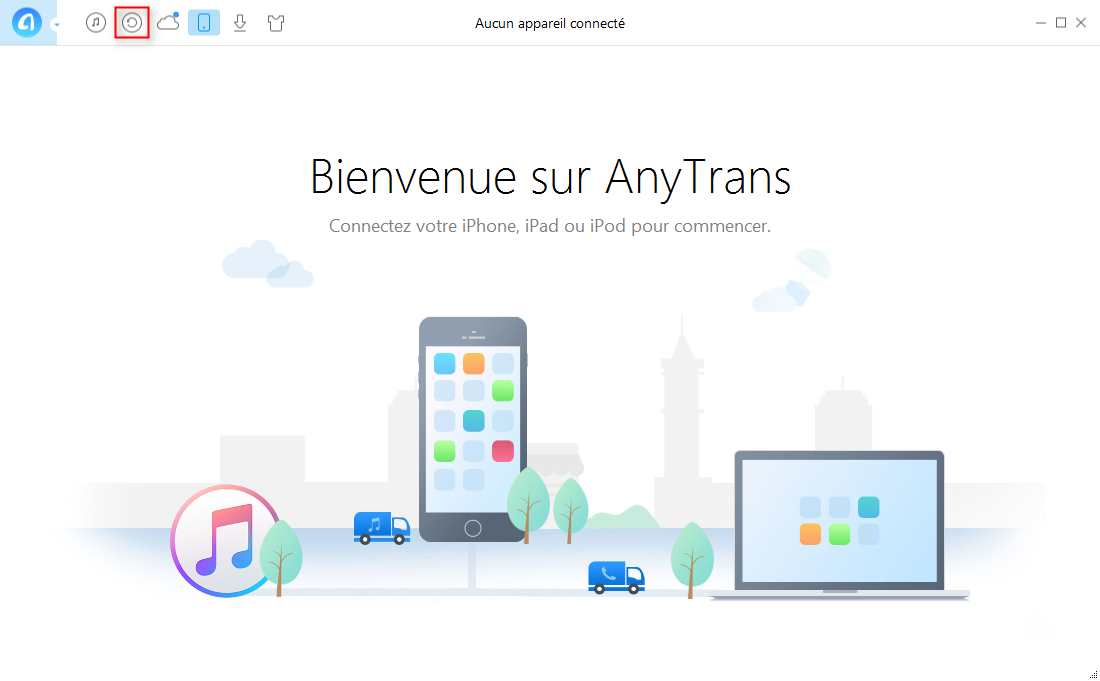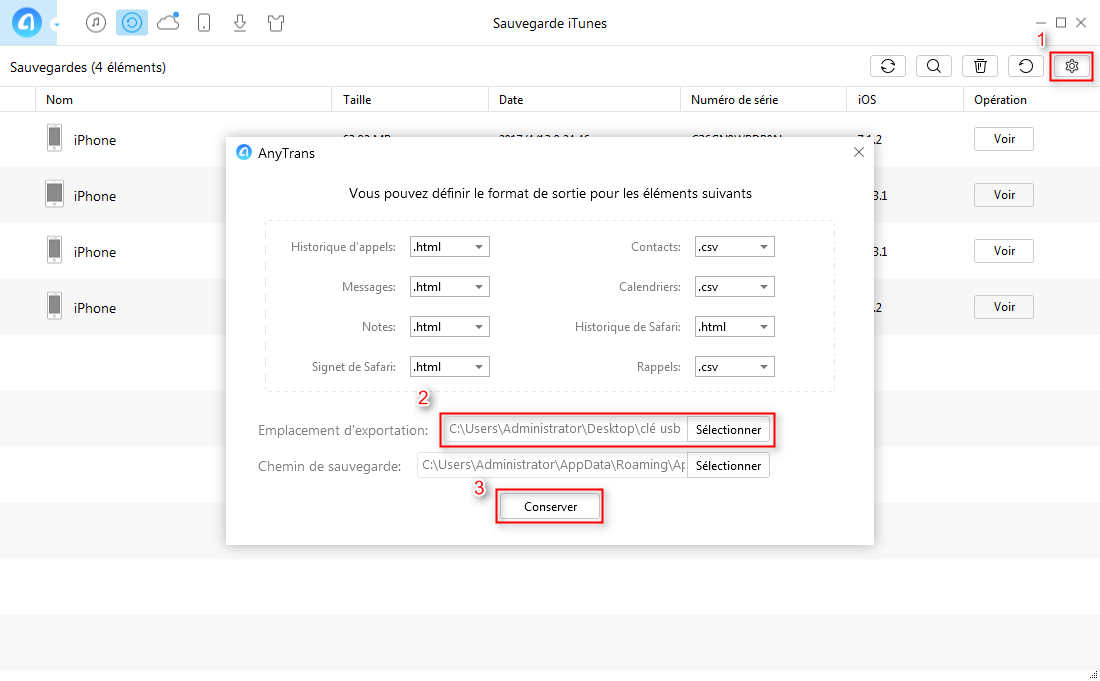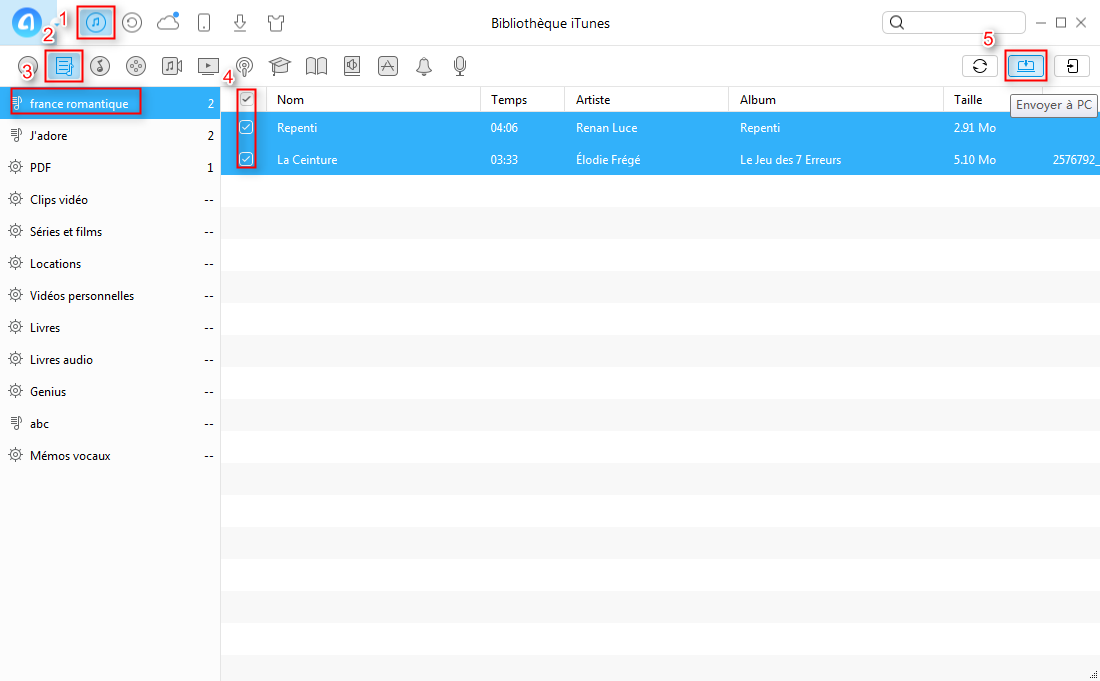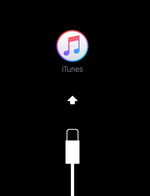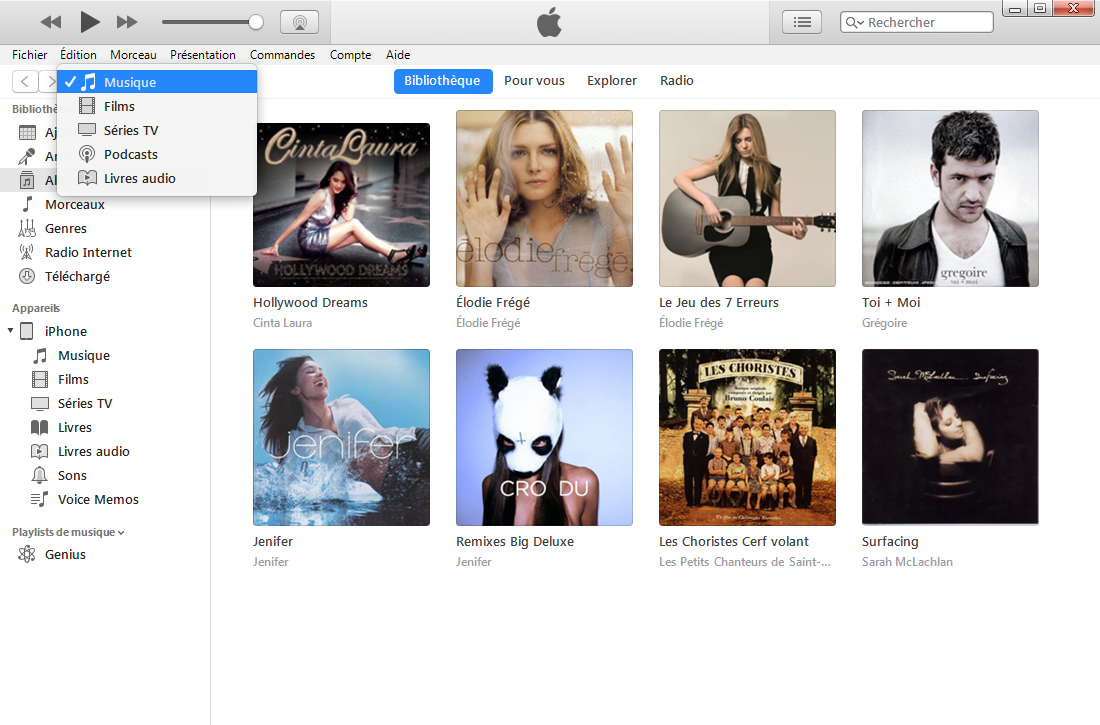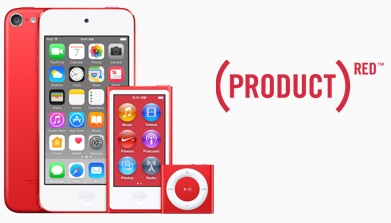Copier la liste de lecture iTunes sur clé USB
Voulez êtes en train de chercher la façon de copier la liste de lecture iTunes sur clé USB ? Cet article vous présente une solution satisfaite.
 iMobie Dernière mise à jour le: 23/03/2020
iMobie Dernière mise à jour le: 23/03/2020
Articles de liste de lecture
iTunes est un meilleur lecteur de la musique. Qui vous permet d’écouter de la musique que vous voulez et créer une liste de lecture à votre gré. Maintenant, vous voulez porter ces collections, alors comment copier la liste de lecture iTunes sur clé USB ?
Pour iTunes lui-même, il est impossible de transférer la liste de lecture iTunes vers clé USB. Lisez la suite, vous obtiendrez un bon substitut pour cette demande – AnyTrans.
Brève introduction sur AnyTrans
AnyTrans, comme un expert de transfert de données et fichiers iOS, prend en charge le transfert de la musique, vidéos, livres, photos, contacts, messages et d’autres.
- Vous pouvez visualiser la liste de lecture iTunes, mais d’autres contenus iTunes (musique, film, livres …) avant le transfert.
- Vous permet de copier la liste de lecture iTunes sur clé USB pour faciliter porter et conserver les listes de lecture que vous adorez.
- Vous aide à transférer le contenu iTunes vers l’appareil iOS pour lire ce contenu sur votre iPhone iPad iPod.
Lisez aussi: 2 façons de copier de la musique iTunes sur clé USB >
Vous pouvez télécharger ici AnyTrans, qui peut non seul créer la liste de lecture iTunes, mais la transférer à votre gré.
Comment copier la liste de lecture iTunes sur clé USB
Étape 1. Téléchargez et installez AnyTrans sur PC/Mac > Démarrez AnyTrans> Cliquez sur Sauvegarde iTunes pour déterminer l’emplacement de sortie.
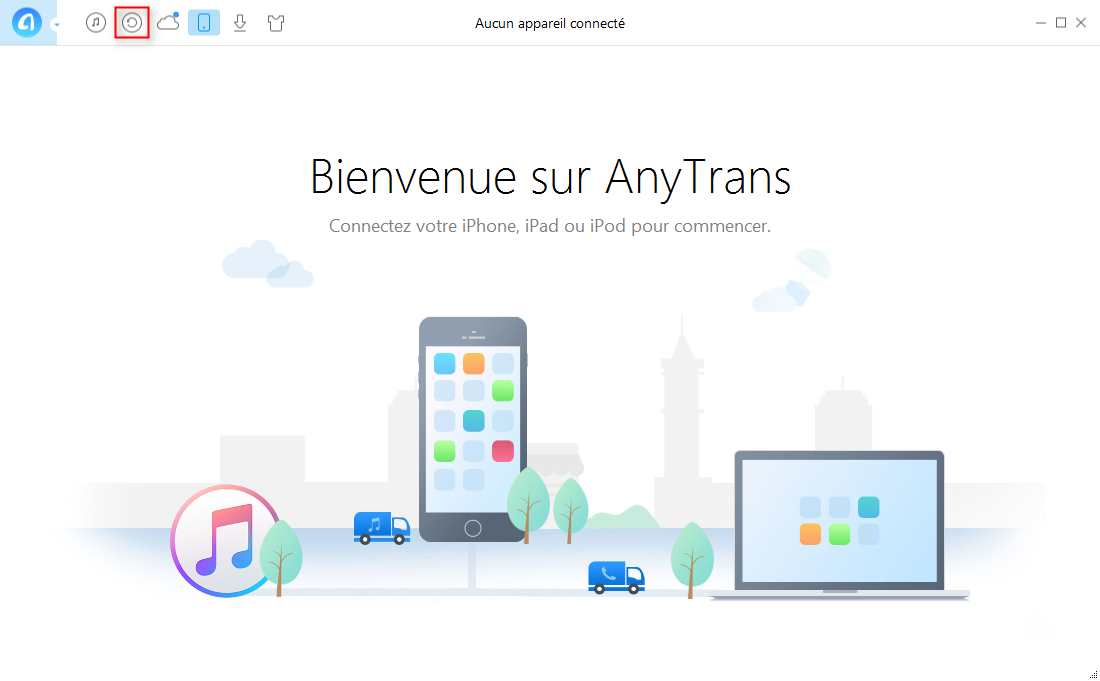
Copier la liste de lecture iTunes sur clé USB -étape 1
Étape 2. Cliquez sur le bouton Paramètres > Sélectionnez l’emplacement de sortie: clé USB > Cliquez sur Conserver.
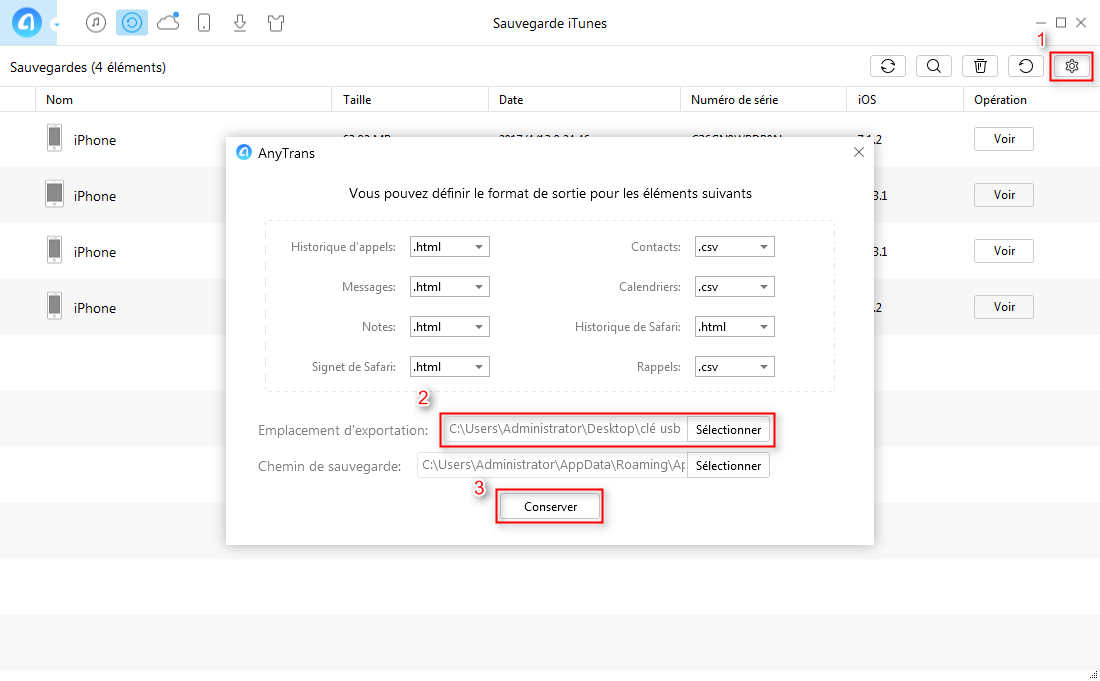
Exporter la liste de lecture iTunes sur clé USB – étape 2
Étape 3.Cliquez sur Bibliothèque iTunes puis sur Listes de lecture > Choisissez la liste de lecture et les chansons que vous voulez transférer > Cliquez sur le bouton envoyer à PC.
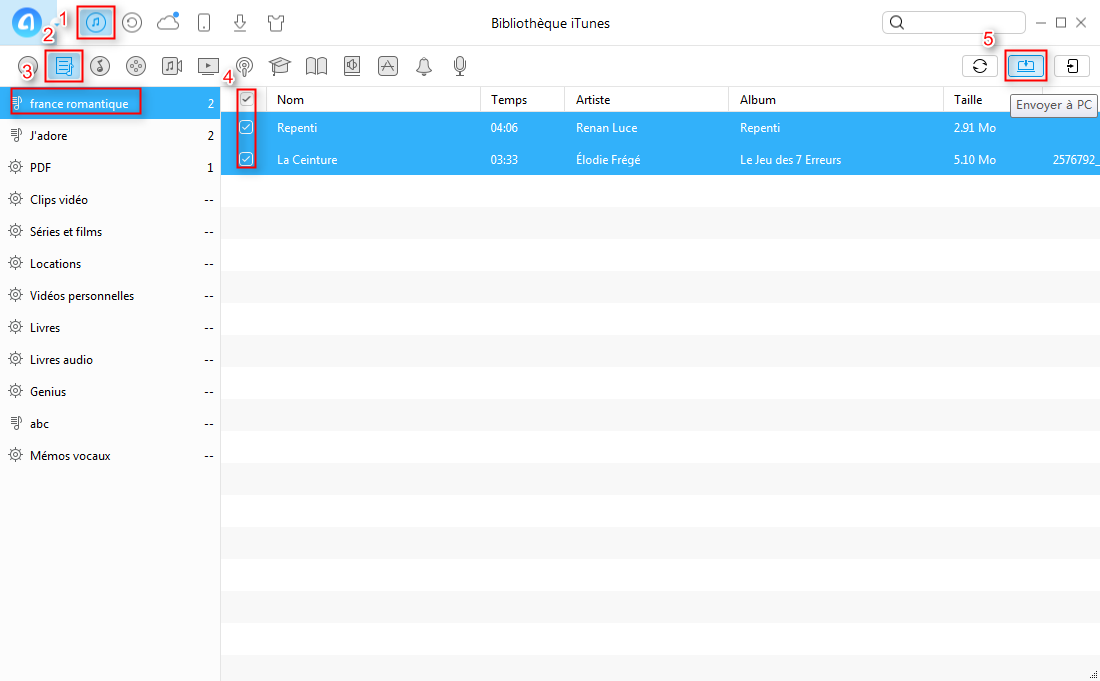
Transférer la liste de lecture iTunes vers clé USB – étape 3
Conclusion
Donc vous pouvez copier la liste de lecture iTunes sur clé USB librement et la porter comme vous voulez. Tléchargez cet outil puissant maintenant pour faire un essai gratuit.

iMobie


Membre de l'équipe iMobie, un fan des produits Apple, prend plaisir à partager des solutions sur problèmes de l'appareil iOS et Android en même temps.
FocuSee
Screenify
AnyEnhancer
Vozard
AnyMiro
AnyFix
 PhoneClean
PhoneClean MacClean
MacCleanWinOptimizer
 M1 App Checker
M1 App CheckerHeic Converter